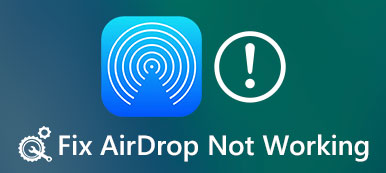«Σύνδεσα τα AirPods μου στο MacBook Pro μου, το οποίο λειτουργεί καλά, αλλά όταν το συνδέω ξανά στο iPhone μου, Τα AirPods δεν θα συνδεθούν καθόλου, πώς να το φτιάξω;» Τα AirPods είναι ένας τέλειος τρόπος για να μεταφέρετε ήχο στις συσκευές Apple σας ασύρματα, ειδικά αν έχετε iPhone ή iPad. Τα AirPods προσφέρουν εξαιρετικό ήχο, αλλά μπορεί να υπάρχουν προβλήματα κατά τη σύζευξη με συσκευές. Επομένως, αυτός ο οδηγός σκοπεύει να σας πει διάφορους τρόπους για να διορθώσετε αυτό το πρόβλημα.
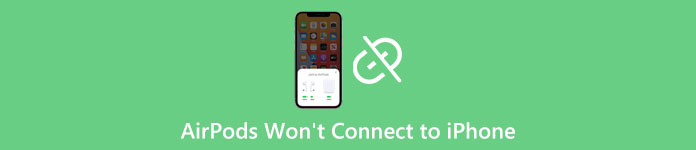
- Μέρος 1: Πώς να διορθώσετε ότι τα AirPods δεν συνδέονται με το iPhone
- Μέρος 2: Συχνές ερωτήσεις σχετικά με τα AirPods δεν συνδέονται με το iPhone
Μέρος 1: Πώς να διορθώσετε ότι τα AirPods δεν συνδέονται με το iPhone
Λύση 1: Φορτίστε τα AirPods σας

Όταν τα AirPods σας δεν συνδέονται με το iPhone σας, το πρώτο πράγμα που πρέπει να κάνετε είναι να φορτίσετε τα ακουστικά σας. Αυτή είναι η απλούστερη λύση. Τοποθετήστε ξανά τα AirPods σας στη θήκη και φορτίστε τα χρησιμοποιώντας ένα καλώδιο Lightning ή ασύρματο φορτιστή. Όταν η λυχνία στη θήκη γίνει πράσινη, προσπαθήστε να τη συνδέσετε ξανά.
Λύση 2: Ελέγξτε το Bluetooth
Το Bluetooth είναι μια ασύρματη σύνδεση σε συσκευές iOS. Μερικές φορές, το iPhone δεν συνδέεται με τα AirPods επειδή το σήμα Bluetooth δεν λειτουργεί ή δεν είναι διαθέσιμο. Ευτυχώς δεν είναι δύσκολο να το φτιάξεις.
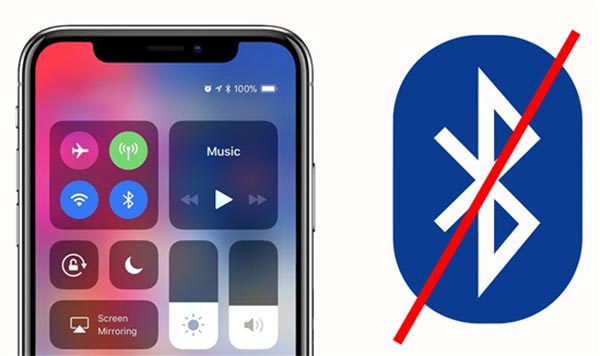
Υπάρχουν τρεις τρόποι πρόσβασης στο Bluetooth σε ένα iPhone:
Μεταβείτε στο Κέντρο ελέγχου στη συσκευή σας iOS και πατήστε το Bluetooth κουμπί για να το απενεργοποιήσετε. Στη συνέχεια, πατήστε το κουμπί για να το ενεργοποιήσετε ξανά.
Ή ανοίξτε το ρυθμίσεις εφαρμογή και επιλέξτε το Bluetooth επιλογή. Απενεργοποιήστε το και ενεργοποιήστε το λίγα δευτερόλεπτα αργότερα.
Μπορείτε επίσης να αποκτήσετε πρόσβαση στο Bluetooth ρωτώντας το Siri.
Λύση 3: Ενημέρωση λογισμικού
Το ξεπερασμένο λογισμικό μπορεί να οδηγήσει σε πολλά προβλήματα, συμπεριλαμβανομένου του ότι τα AirPods δεν θα συνδεθούν σε ένα iPhone. Αν και η Apple ειδοποιεί τους χρήστες όταν κυκλοφορεί μια νέα ενημέρωση, πολλοί άνθρωποι αγνοούν την ειδοποίηση απευθείας.
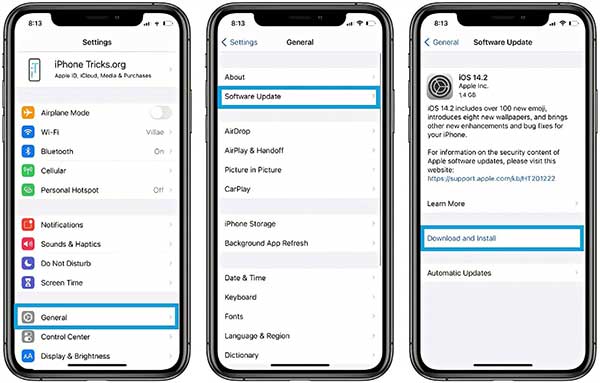
Βήμα 1Εκτελέστε την εφαρμογή Ρυθμίσεις από την αρχική οθόνη σας. Κατευθυνθείτε προς το General είσοδο και πατήστε Ενημέρωση λογισμικού.
Βήμα 2Στη συνέχεια, το iPhone σας θα εντοπίσει τη διαθέσιμη ενημέρωση. Πατήστε το Λήψη και εγκατάσταση κουμπί.
Βήμα 3Όταν σας ζητηθεί, εισαγάγετε τον κωδικό πρόσβασής σας και ενημερώστε το iPhone σας στο πιο πρόσφατο σύστημα. Στη συνέχεια, συνδέστε ξανά τα AirPods στο iPhone σας.
Λύση 4: Επανεκκινήστε τις συσκευές σας
Εάν το iPhone ή το iPad σας κολλήσει σε μια συγκεκριμένη λειτουργία, τα AirPods δεν θα συνδεθούν στο iPhone σας. Η λύση είναι απλή, επανεκκινήστε το iPhone σας και αντιστοιχίστε ξανά τα AirPods σας.
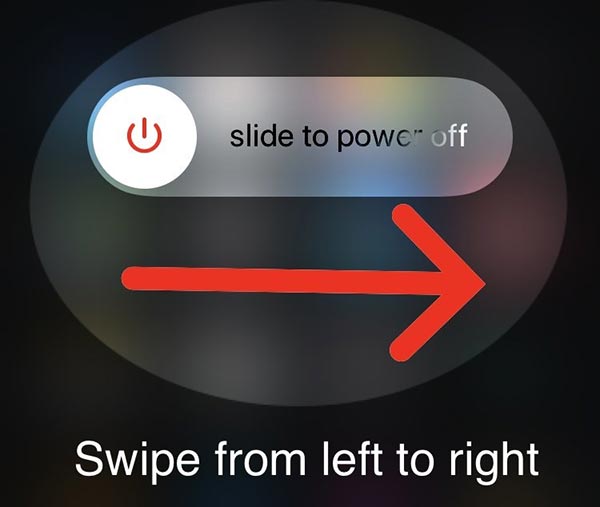
Βήμα 1Πατήστε το κουμπί Πλευρά κουμπί μέχρι να εμφανιστεί η οθόνη απενεργοποίησης στο iPhone σας.
Βήμα 2Μετακινήστε το ρυθμιστικό στη δεξιά πλευρά. Στη συνέχεια, η οθόνη του iPhone σας θα γίνει μαύρη.
Βήμα 3Περιμένετε μερικά δευτερόλεπτα και κρατήστε πατημένο το Πλευρά κουμπί μέχρι να δείτε το λογότυπο της Apple. Τώρα, συνδυάστε AirPods και iPhone.
Λύση 5: Επαναφέρετε τα AirPods
Η τελευταία αλλά όχι ασήμαντη λύση για να διορθώσετε ότι τα AirPods δεν θα συνδεθούν στο iPhone σας είναι η επαναφορά των ακουστικών σας. Στη συνέχεια, αντιστοιχίστε ξανά τα AirPods σας με το iPhone σας. Θα πρέπει να λειτουργούν ως συνήθως.

Βήμα 1Τοποθετήστε τα AirPods σας στη θήκη και κλείστε το καπάκι. Περιμένετε 30 δευτερόλεπτα.
Βήμα 2Στη συνέχεια, ανοίξτε το καπάκι και βάλτε τα ακουστικά σας στα αυτιά σας.
Βήμα 3Γυρίστε στο iPhone σας, μεταβείτε στην εφαρμογή Ρυθμίσεις και πατήστε Bluetooth.
Βήμα 4Εάν τα AirPods σας εμφανίζονται στη λίστα, πατήστε Περισσότερες πληροφορίες, και πατήστε Ξεχάστε αυτή τη συσκευή. Εάν όχι, μεταβείτε στο επόμενο βήμα.
Βήμα 5Τοποθετήστε τα AirPods σας στη θήκη κρατώντας το καπάκι ανοιχτό. Στη συνέχεια, κρατήστε πατημένο το Ρύθμιση κουμπί στη θήκη για περίπου 15 δευτερόλεπτα. Αφήστε το κουμπί όταν αρχίσει να αναβοσβήνει η λυχνία κατάστασης.
Βήμα 6Αντιστοιχίστε ξανά τα AirPods σας με το iPhone σας.
Προτείνετε: Καλύτερη μεταφορά iPhone

Είναι γνωστό ότι το σημείο εκκίνησης της αντιμετώπισης προβλημάτων σε ένα iPhone είναι η δημιουργία αντιγράφων ασφαλείας. Για να αποφύγετε την απώλεια δεδομένων, καλύτερα να μεταφέρετε σημαντικά δεδομένα από το iPhone σας στον υπολογιστή σας χρησιμοποιώντας Apeaksoft iPhone Transfer.

4,000,000 + Λήψεις
Μεταφέρετε δεδομένα από το iPhone στο iPhone ή υπολογιστή εύκολα.
Υποστηρίξτε ένα ευρύ φάσμα τύπων δεδομένων.
Προστατέψτε τα δεδομένα σας κατά τη μεταφορά.
Διατίθεται σε όλα σχεδόν τα μοντέλα iPhone και iPad.
Μέρος 2: Συχνές ερωτήσεις σχετικά με τα AirPods δεν συνδέονται με το iPhone
Ερώτηση 1. Γιατί τα AirPods μου δεν αντιστοιχίζονται με το Mac μου;
Εάν σας Τα AirPods δεν μπορούν να συνδεθούν στο Mac σας, ενδέχεται να υπάρχει πρόβλημα συμβατότητας macOS. Εάν χρησιμοποιείτε την πρώτη γενιά, βεβαιωθείτε ότι το Mac σας εκτελεί macOS Sierra ή νεότερη έκδοση.
Ερώτηση 2. Γιατί τα AirPods μου δεν εμφανίζονται κατά τη σύζευξή τους με υπολογιστή Windows;
Εάν αντιμετωπίζετε προβλήματα με τη σύζευξη των AirPods σας με υπολογιστή Windows, βεβαιωθείτε ότι έχετε ανοίξει το κάλυμμα της θήκης φόρτισης κατά τη διαδικασία σύζευξης. Εάν εξακολουθείτε να αντιμετωπίζετε προβλήματα, δοκιμάστε να αποσυνδέσετε τα AirPods σας από οποιαδήποτε άλλη συσκευή Bluetooth, όπως το αντιστοιχισμένο iPhone σας.
Ερώτηση 3. Μπορούν να παρακολουθηθούν τα Apple AirPods εάν τα τοποθετήσετε λάθος;
Μπορείτε να εντοπίσετε την τοποθεσία των AirPods που λείπουν με την εφαρμογή Find My.
Συμπέρασμα
Τώρα, θα πρέπει να καταλάβετε τι μπορείτε να κάνετε όταν είστε Τα AirPods δεν θα συνδεθούν στο iPhone σας. Μπορείτε να ακολουθήσετε τις επαληθευμένες λύσεις μας για να απαλλαγείτε από αυτό το πρόβλημα μόνοι σας. Πριν εκτελέσετε την αντιμετώπιση προβλημάτων, το Apeaksoft iPhone Transfer είναι διαθέσιμο για τη δημιουργία αντιγράφων ασφαλείας των δεδομένων σας στον υπολογιστή σας. Περισσότερες ερωτήσεις? Παρακαλώ σημειώστε τα παρακάτω.



 Αποκατάσταση στοιχείων iPhone
Αποκατάσταση στοιχείων iPhone Αποκατάσταση συστήματος iOS
Αποκατάσταση συστήματος iOS Δημιουργία αντιγράφων ασφαλείας και επαναφορά δεδομένων iOS
Δημιουργία αντιγράφων ασφαλείας και επαναφορά δεδομένων iOS iOS οθόνη εγγραφής
iOS οθόνη εγγραφής MobieTrans
MobieTrans Μεταφορά iPhone
Μεταφορά iPhone iPhone Γόμα
iPhone Γόμα Μεταφορά μέσω WhatsApp
Μεταφορά μέσω WhatsApp Ξεκλείδωμα iOS
Ξεκλείδωμα iOS Δωρεάν μετατροπέας HEIC
Δωρεάν μετατροπέας HEIC Αλλαγή τοποθεσίας iPhone
Αλλαγή τοποθεσίας iPhone Android Ανάκτηση Δεδομένων
Android Ανάκτηση Δεδομένων Διακεκομμένη εξαγωγή δεδομένων Android
Διακεκομμένη εξαγωγή δεδομένων Android Android Data Backup & Restore
Android Data Backup & Restore Μεταφορά τηλεφώνου
Μεταφορά τηλεφώνου Ανάκτηση δεδομένων
Ανάκτηση δεδομένων Blu-ray Player
Blu-ray Player Mac Καθαριστικό
Mac Καθαριστικό DVD Creator
DVD Creator Μετατροπέας PDF Ultimate
Μετατροπέας PDF Ultimate Επαναφορά κωδικού πρόσβασης των Windows
Επαναφορά κωδικού πρόσβασης των Windows Καθρέφτης τηλεφώνου
Καθρέφτης τηλεφώνου Video Converter Ultimate
Video Converter Ultimate Πρόγραμμα επεξεργασίας βίντεο
Πρόγραμμα επεξεργασίας βίντεο Εγγραφή οθόνης
Εγγραφή οθόνης PPT σε μετατροπέα βίντεο
PPT σε μετατροπέα βίντεο Συσκευή προβολής διαφανειών
Συσκευή προβολής διαφανειών Δωρεάν μετατροπέα βίντεο
Δωρεάν μετατροπέα βίντεο Δωρεάν οθόνη εγγραφής
Δωρεάν οθόνη εγγραφής Δωρεάν μετατροπέας HEIC
Δωρεάν μετατροπέας HEIC Δωρεάν συμπιεστής βίντεο
Δωρεάν συμπιεστής βίντεο Δωρεάν συμπιεστής PDF
Δωρεάν συμπιεστής PDF Δωρεάν μετατροπέας ήχου
Δωρεάν μετατροπέας ήχου Δωρεάν συσκευή εγγραφής ήχου
Δωρεάν συσκευή εγγραφής ήχου Ελεύθερος σύνδεσμος βίντεο
Ελεύθερος σύνδεσμος βίντεο Δωρεάν συμπιεστής εικόνας
Δωρεάν συμπιεστής εικόνας Δωρεάν γόμα φόντου
Δωρεάν γόμα φόντου Δωρεάν εικόνα Upscaler
Δωρεάν εικόνα Upscaler Δωρεάν αφαίρεση υδατογραφήματος
Δωρεάν αφαίρεση υδατογραφήματος Κλείδωμα οθόνης iPhone
Κλείδωμα οθόνης iPhone Παιχνίδι Cube παζλ
Παιχνίδι Cube παζλ